Slik fjerner du knappen "Vis bilde" i Google Image Search

Googles bildebaserte søkemotor har vært en stift av Internett i mer enn et tiår. Men i morges ble det litt mindre nyttig: i tillegg til å gjøre det motsatte bildeverktøyet vanskeligere å finne, har "Show Image" -knappen forsvunnet.
knappen som tidligere fungerte som en direkte kobling til det aktuelle bildet, slik at brukere å omgå hosting websiden selv. Forsvinnelsen er tilsynelatende på grunn av en avtale som Google har laget med bildeleverandøren Getty Images, for å få det sistnevnte fotoinnhold inkludert i bildesøksresultater.
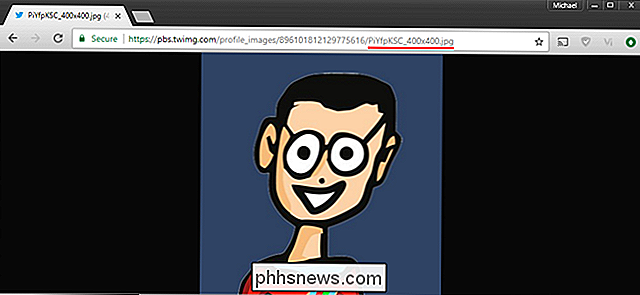
Knappen Vis bilde var en direkte kobling til bildefiler som ble lagret på web-servere.
Men har ingen frykt, webbildekutikker. Bare noen få timer etter at nyheten brøt, utgav en uavhengig utvikler en Chrome-utvidelse som returnerer knappen til riktig sted. "Vis bilde" fra utvikler Joshua Butt returnerer knappen til Google Images-grensesnittet, gjenoppretter funksjonen direktekobling som Google og Getty tilsynelatende ikke lenger er interessert i å støtte.
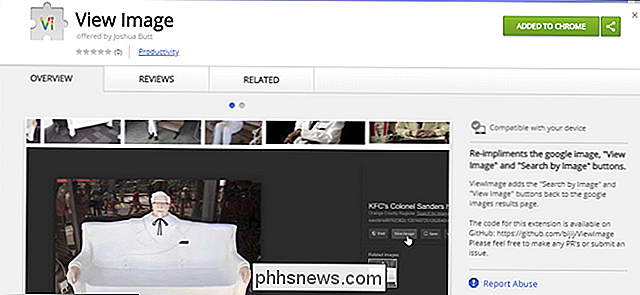
Bruk av utvidelsen er enkel: Bare klikk på "Legg til i Chrome" På siden for Chrome Nettmarked, og neste gang du søker på Google Bilder, vil "Vis bilde" -knappen være tilbake i sitt kjente hjem.
Vi er generelt forsiktige med å anbefale helt nye utvidelser for Chrome eller andre nettlesere, men Butt har publisert utvidelsen som et open source-prosjekt på GitHub, og det ser ut til å være fri for adware som siden gradvis har infisert populære gratis utvidelser for det siste året eller så.
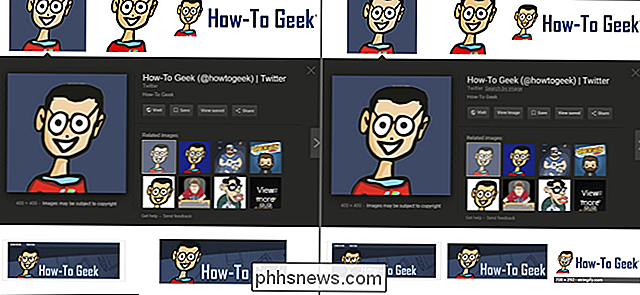
Venstre: Det oppdaterte grensesnittet, sans "View Image" knapp. Høyre: knappen gjenopprettet med utvidelse.
Vi oppdaterer denne artikkelen hvis og når lignende utvidelser legges til offentlige repositorier for Firefox og Opera. Og hvis du ikke har lyst til å bruke en utvidelse for denne svært grunnleggende funksjonaliteten, husk at du alltid kan få tilgang til det opprinnelige bildet ved å høyreklikke på Google Images-resultatet, og velg deretter "Åpne bilde i ny fane." Det vil ikke gi du er det originale bildet i full størrelse hver gang (noen ganger vil det gi deg en nedskalert miniatyrbilde), men det er verdt et skudd.

Slik fjerner du lomme fra Firefox Quantum
Firefox Quantum har dyp integrasjon med LBS-read-it-later-tjenesten, som nå eies av Mozilla. Du ser en Pocket-sidehandling i adressefeltet, en "Vis Pocket List" -funksjon i biblioteket, og anbefalte artikler fra Pocket på den nye fanen. Firefox tilbyr en måte å deaktivere denne Pocket-integrasjonen på, men den er skjult.

Hva er tjenestenavn og DDoS-angrep?
DoS (Denial of Service) og DDoS (Distributed Denial of Service) -angrepene blir stadig mer vanlige og potensielle. Deial of Service-angrep kommer i mange former, men deler en felles hensikt: å stoppe brukerne fra å få tilgang til en ressurs, enten det er en nettside, e-post, telefonnettverket eller noe annet helt.



